كيفية تحويل ملف RAR إلى ZIP في ويندوز

هل لديك بعض ملفات RAR التي ترغب في تحويلها إلى ملفات ZIP؟ تعلم كيفية تحويل ملف RAR إلى صيغة ZIP.
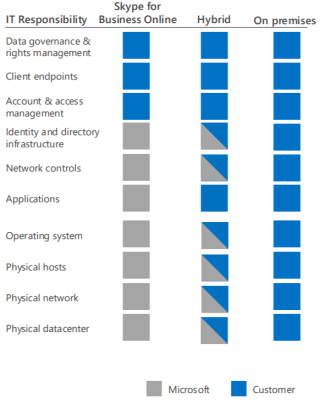
هذا دليل كامل للتعرف على فرق Microsoft تكامل Cisco.
إذا كنت تتطلع إلى تعلم تكامل Cisco مع فرق Microsoft ، فستحب هذا الدليل الجديد.
دعنا نتعمق في الأمر.
تعمل Microsoft و Cisco معًا لتبسيط إمكانية التشغيل البيني بين غرف Microsoft Teams ونظام الهاتف مع أجهزة Cisco Webex Room وبوابات IP الصوتية على التوالي. تتوافق هذه الشراكة مع تفاني كل من Microsoft و Cisco في الانفتاح وقابلية التشغيل البيني واختيار العملاء. يتضمن ثلاث مبادرات جديدة لمساعدة عملائنا على الاستفادة بشكل أكبر من استثماراتهم الحالية:
1 بنية Skype for Business Server
1.2 مسؤوليات تكنولوجيا المعلومات
4 اختيار العميل مقابل اختيار عبء العمل
5 Skype for Business: سيناريو داخل الشركة
5.1 إمكانية التشغيل التفاعلي في Skype for Business
6 اتحاد الأعمال إلى رجال الأعمال
7 إمكانية التشغيل التفاعلي لـ Microsoft Teams باستخدام بوابة CVI
7.1 هل Cloud Video Interop مناسب لي؟
7.2 بنية التشغيل المتداخل للفيديو السحابي
8 Microsoft Teams - إمكانية التشغيل البيني باستخدام WebRtc
9.1 Cisco WebexMeetings for Microsoft Teams
9.2 ملحق مراسلة اجتماعات Cisco Webex Meetings
9.3 علامة تبويب قناة اجتماعات Cisco Webex Meetings لـ Microsoft Teams
9.4 علامة تبويب Cisco Webex Meetings Personal لـ Microsoft Teams
9.5 إخطارات اجتماعات Cisco Webex الخاصة بفرق Microsoft
9.6 التكوين الافتراضي لـ Microsoft Teams
9.7 تكامل اجتماعات Webex - غرف Microsoft Teams
10 تأثير ترحيل Microsoft Teams على إمكانية التشغيل البيني
11 استراتيجية نشر وتكامل Microsoft Teams
12 Webex Edge لأجهزة Webex المحلية نظرة عامة عالية المستوى
سكايب لهندسة خادم الأعمال
النماذج المعمارية الأساسية المختلفة التي يمكن من خلالها استخدام Skype for Business Online و Skype for Business في أماكن العمل. ابدأ بأي تكوين يناسب احتياجات مؤسستك وخططها المستقبلية. ضع في اعتبارك واستخدم الآخرين حسب الحاجة. على سبيل المثال ، قد ترغب في التفكير في التكامل مع Exchange و SharePoint أو حل يستفيد من عرض Cloud PBX من Microsoft.
ثلاثة نماذج معمارية
Skype for Business Online - أنت تستهلك Skype for Business من خلال نموذج اشتراك في البرنامج كخدمة (SaaS). تستضيف Microsoft حسابات المستخدمين وتدير البنية الأساسية لـ Skype for Business. يمكنك الاستفادة من عروض تبادل الفروع الخاصة (PBX) المستضافة على السحابة من Microsoft وخدمة الاتصال بشبكة الهاتف العامة (PSTN).
حلول Skype for Business المختلطة - تقوم بدمج اشتراك Skype for Business Online مع عرض Skype for Business المحلي الخاص بك. يمكنك دمج خدمات Skype for Business Online في عرض Skype for Business الإجمالي ، والبدء في بناء مهارات إدارة SaaS في مؤسستك ، ونقل مستخدمي Skype for Business إلى السحابة بالوتيرة التي تناسبك. يمكنك
الاستفادة من Cloud PBX للمستخدمين المتصلين بالإنترنت مع الاحتفاظ باتصال PSTN الداخلي.
Skype for Business في أماكن العمل - تقوم بتخطيط ونشر وصيانة وتخصيص بيئة Skype for Business الخاصة بك في مركز البيانات الذي تحتفظ به.
مسؤوليات تكنولوجيا المعلومات
يوفر Skype for Business مجموعة غنية من الإمكانات بغض النظر عن كيفية تصميمك لعملية النشر. ستحدد البنية التي تختارها مسؤوليات تقنية المعلومات التي تمتلكها ، وأي مسؤوليات تدفعها لشركة Microsoft لدعمها من خلال اشتراكك.
بغض النظر عن البنية الأفضل لمؤسستك ، فهناك خمس مسؤوليات أساسية ستتحملها دائمًا:

بنية Microsoft Teams

ملف التخزين
تتمثل إحدى الوجبات الجاهزة الرئيسية هنا في أنه على الرغم من إيقاف تشغيله افتراضيًا ، يمكن لمسؤولي Microsoft Teams تخزين أي ملفات تمت مشاركتها في Teams في خيارات تخزين تابعة لجهات خارجية مثل Google Drive و Dropbox.
من الأمور المهمة الأخرى التي أبرزتها Microsoft هو أن التسجيلات يتم تخزينها فقط في Azure blob لمدة تقل عن 24 ساعة ، وليس بشكل دائم. لم يتم إرسال أي محتوى خاص بالعميل إلى Microsoft. جميع بيانات المستخدم مجهولة المصدر ، وحتى أسماء القنوات يتم حذفها.
يوضح لك هذا الرسم ما يتم تخزينه في Microsoft Teams:

تدفقات البيانات والامتثال
يتحدث Microsoft Teams إلى العديد من الأنظمة الخارجية. عند إدارة Teams ، من المهم فهم المكان الذي يمكن أن تتدفق فيه البيانات الواردة والصادرة حتى تتمكن من اتخاذ الإجراءات اللازمة لإدارتها. يوضح هذا الرسم البياني أكثر:

عميل Microsoft Teams
تعمل بنية عميل Teams بسلاسة عبر كل من برامج Windows وأجهزة Mac. يتم شحن التحديثات إلى كليهما في نفس الوقت ، وهي تفاصيل لطيفة تضمن للمستخدمين إمكانية الاستفادة دائمًا من أحدث التقنيات والتحسينات المتاحة.


مركز تعاون جديد
ينشئ Microsoft Teams مركزًا للعمل الجماعي حيث يتواصل الأشخاص ويتواصلون ويتعاونون من داخل واجهة واحدة.

اختيار العميل مقابل اختيار عبء العمل
لا يمنع استخدام Microsoft Teams كعميل إمكانية استخدام Cisco لأحمال عمل متعددة:

سكايب للأعمال: سيناريو داخل الشركة
CMS هي منصة مؤتمرات لأجهزة الفيديو Skype for Business هو منصة المؤتمرات للعملاء. يتم توفير Video Interop بواسطة Cisco Meeting Server.

إمكانية التشغيل التفاعلي في Skype for Business
البوابة : تسمح بالاتصال من نقطة إلى نقطة بين نقاط نهاية الغرفة ومستخدمي Skype for Business.

المساحات : جميع نقاط نهاية الغرفة ومستخدمي Skype for Business يتصلون جميعًا بغرف اجتماعات Cisco Meeting Server الافتراضية.

مؤتمرات منزلية مزدوجة : تعرف على نقاط نهاية الغرفة على خادم اجتماعات Cisco مع اتصال باجتماعات Skype for Business كمشاركين كاملي الميزات.

يقوم المستخدمون بجدولة الاجتماعات باستخدام البرنامج الإضافي SfB Outlook. لدى عملاء Skype for Business ارتباط انقر للانضمام.
يمكن الانضمام إلى الاجتماعات عبر:
OBTP من أجهزة فيديو Cisco
IVR + معرّف المؤتمر من أي جهاز صوتي أو فيديو
طلب confID @ videodomain
اتحاد الأعمال إلى الأعمال
اتحاد B2B عندما يكون SfB محليًا متاحًا:
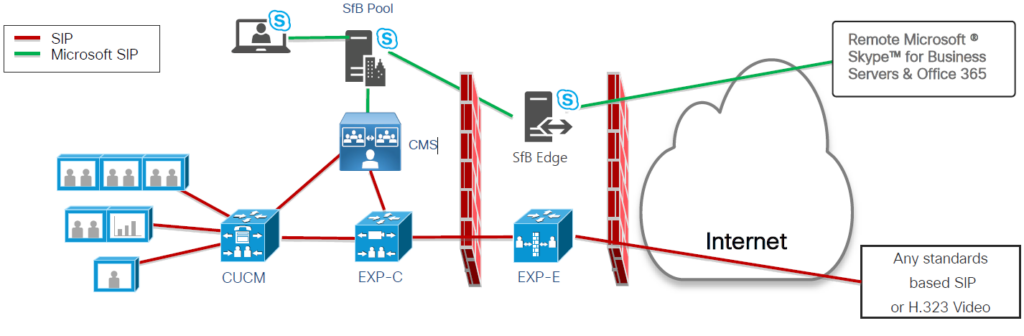
اتحاد B2B عندما لا يكون SfB محليًا متاحًا:
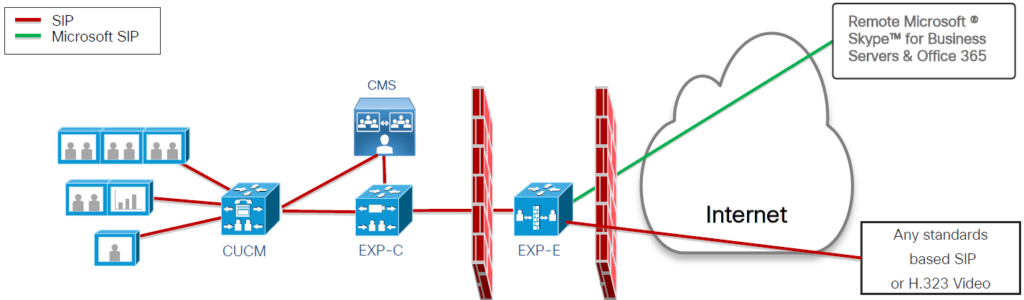
الاتحاد مع Skype for Business عبر الإنترنت (سيناريو Intracompany):
إنه سيناريو داخل الشركة لأن مستأجر Microsoft 365 مملوك من قبل العميل ولكن حل التشغيل البيني يعتمد على بنية B2B لأن الواجهة الخلفية لـ Microsoft لا يمكن الوصول إليها إلا من الإنترنت.
إمكانية التشغيل التفاعلي لـ Microsoft Teams باستخدام بوابة CVI
Cloud Video Interop (CVI) هو حل جهة خارجية مؤهل من Microsoft يمكّن غرف اجتماعات الجهات الخارجية (التواجد عن بُعد) وأجهزة الفيديو الشخصية (VTC) من الانضمام إلى اجتماعات Microsoft Teams.
باستخدام Microsoft Teams ، يمكنك الحصول على تعاون غني بالمحتوى عبر الإنترنت في الاجتماعات التي تتضمن مشاركة الصوت والفيديو والمحتوى. يمكن الاستمتاع بذلك من خلال سطح المكتب وعميل الويب ، وكذلك من خلال العديد من الأجهزة الشريكة التي تتكامل أصلاً مع Microsoft Teams. ومع ذلك ، فقد استثمر العديد من العملاء بالفعل في مؤتمرات الفيديو وأجهزة اتصالات الفيديو الشخصية ، والتي قد تكون باهظة الثمن للترقية. يوفر Cloud Video Interop حلاً سهلاً ، مما يتيح لك الاستمرار في استخدام الحلول الحالية حتى تصبح جاهزًا للترقية.
باستخدام Cloud Video Interop ، تقدم Microsoft Teams تجربة اجتماعات أصلية لجميع المشاركين في غرف الاجتماعات أو داخل عملاء Teams.
هل Cloud Video Interop مناسب لي؟
يوفر Cloud Video Interop خدمة وسيطة أثناء الانتقال إلى حل Microsoft Teams أصلي كامل ، باستخدام نقاط نهاية Teams. يجب أن تكون الخدمة المقدمة جزءًا من مسار الهجرة الخاص بك.
Cloud Video Interop مخصص للعملاء الذين يستوفون المعايير التالية:
بينما يوفر Cloud Video Interop حلاً وسيطًا رائعًا ، فإننا نشجع عملائنا على النظر في حلول اجتماعات Teams الأصلية ، مثل أنظمة غرف Teams ، على المدى الطويل.
عند استضافة اجتماع على مستأجر Microsoft Teams مُمكّن باستخدام CVI ، يمكن لأي جهاز فيديو من أي شركة الانضمام إليه.
يعتمد CVI على نهج Gateway
بنية التشغيل المتداخل للفيديو السحابي
Cloud Video Interop هي خدمة تابعة لجهة خارجية يقدمها شركاؤنا لتوفير إمكانية التشغيل البيني بين مؤتمرات الفيديو الحالية وحلول أجهزة الفيديو الشخصية في أماكن العمل ، و Microsoft Teams.
تتكون الحلول التي يقدمها شركاؤنا من مكونات يمكن نشرها إما على أساس السحابة بالكامل أو جزئيًا / كليًا في أماكن العمل.
يوضح الرسم البياني التالي البنية عالية المستوى لحلول شركائنا.

انشر Cloud Video Interop
عند نشر حل Cloud Video Interop ، من المهم أن تفهم أنك تنشر حل شريك.
يخطط
أثناء مرحلة الخطة ، يجب عليك تحديد الأجهزة التي لن تستبدلها بجهاز Teams الأصلي ، والعثور على شريك Cloud Video Interop يمكنه دعم هذه الأجهزة.
من المهم أيضًا أن تفهم أنك ستحتاج إلى ترخيص لكل مستخدم سيقوم بجدولة الاجتماعات التي تريد أن ينضم إليها جهاز يدعم Cloud Video Interop. لاحظ أنه يمكن الحصول على متطلبات الترخيص الدقيقة من شريك Cloud Video Interop. تأكد من أن هذا واضح قبل أن تبدأ النشر الخاص بك.
تهيئة
سيوفر لك الشريك الذي اخترته لنشر CVI الخاص بك مستند نشر كامل يتكون من جميع الخطوات اللازمة للنشر بنجاح داخل مؤسستك. سيشمل ذلك منافذ جدار الحماية ونطاقات IP ، وتغييرات التكوين للأجهزة الخاصة بك ، والإعدادات الأخرى التي تحتاج إلى تغيير.
تقديم
أثناء مرحلة التوفير ، ستقوم بتعيين تراخيص للمستخدمين المناسبين وفقًا لدليل تكوين الشريك. ستحتاج أيضًا إلى متابعة عملية الموافقة على Azure لتوفير وصول الشريك إلى بيئة Teams الخاصة بك. راجع الأذونات والموافقة في نقطة نهاية النظام الأساسي لهوية Microsoft للحصول على مزيد من المعلومات حول عملية موافقة Azure.
برنامج
بعد تمكين المستخدم لـ Cloud Video Interop ، فإن أي اجتماع مجدول باستخدام إما الوظيفة الإضافية للاجتماع في Teams لـ Outlook أو عميل Teams سيحصل على المعلومات الإضافية المناسبة التي تمت إضافتها تلقائيًا إلى اجتماع Teams حتى تتمكن الأجهزة المتوافقة مع Cloud Video Interop من الانضمام إلى هذه الاجتماعات.
انضم
اعتمادًا على حل الشريك ، هناك عدة طرق للانضمام إلى اجتماع يدعم Cloud Video Interop. سيتم توفير سيناريوهات الانضمام إلى الاجتماع بالضبط بواسطة شريك Cloud Video Interop. لقد قمنا بإدراج بعض الأمثلة أدناه:
مثال الفرق دعوة
ينشئ مستخدمو Teams اجتماعات في التقويمات الخاصة بهم باستخدام المكون الإضافي الأصلي من Microsoft. تتضمن الدعوات رابطًا قابلاً للنقر ومعلومات اتصال PSTN. إذا تم تمكين CVI للعميل ، تتم إضافة تفاصيل إضافية لمتصلين SIP.

اقرأ أيضًا : Cloud Video Interorp عبر Pexip Service (Saas)
Microsoft Teams - إمكانية التشغيل المتداخل باستخدام WebRtc
يمكّن التكامل المستند إلى WebRTC أجهزة الفيديو من الانضمام إلى اجتماعات Microsoft Teams دون الحاجة إلى حل CVI. حالة الاستخدام الأساسية لتكامل WebRTC هي الانضمام إلى الاجتماعات التي تنظمها شركات أخرى غير ممكّنة لـ CVI. تحدث الاجتماعات في سحابة Microsoft وجميع تدفقات الوسائط مثبتة بالشعر ومختلطة بواسطة Microsoft. لا VMR ، لا مكالمات من نقطة إلى نقطة. سيتم دعم WebRTC على أجهزة فيديو Cisco Webex الممكّنة بواسطة محرك الويب فقط.
تنفيذ WebRTC Cisco

وسائط وإشارات WebRTC

ستتدفق حركة مرور WebRTC لكل من أجهزة الفيديو المسجلة على السحابة وأجهزة الفيديو المدركة للسحابة مباشرة من مقر العميل إلى مستأجر Microsoft Teams.
تخطيطات WebRTC وملخص UX
يحصل جميع المستخدمين على تجربة Teams الأصلية من Microsoft ، اعتمادًا على الجهاز / التقنية / حالة الاستخدام:
ميزات WebRTC
أجهزة الفيديو المدعومة:
اجتماعات Webex
ميزة اجتماعات Webex مع أجهزة فيديو Webex:
اجتماعات Cisco WebexMeetings for Microsoft Teams
يمكن لمستخدمي Microsoft Teams القيام بما يلي:
ملحق المراسلة دردشة اجتماعات Webex من Cisco
يمكن لمستخدمي Microsoft Teams استخدام ملحق مراسلة Webex Meetings في قناة أو دردشة جماعية أو دردشة خاصة لمشاركة زر الانضمام إلى اجتماع في الغرفة الشخصية أو لاجتماع Webex مجدول.

علامة تبويب قناة اجتماعات Cisco Webex Meetings لـ Microsoft Teams
علامة تبويب Webex في قناة حيث يمكن لمستخدمي Microsoft Teams الوصول إلى إمكانات محسنة متعددة.

سيرى أعضاء القناة:

علامة تبويب Cisco Webex Meetings Personal لـ Microsoft Teams
يمكن لمستخدمي Microsoft Teams الآن الوصول إلى علامة تبويب Webex Meetings الشخصية من الشريط الأيمن.

إخطارات اجتماعات Cisco Webex لـ Microsoft Teams

التكوين الافتراضي لـ Microsoft Teams
تم تمكين إمكانات الاجتماع الأصلي:
تم تعطيل إمكانيات الاجتماع الأصلي:

تكامل اجتماعات Webex - غرف Microsoft Teams
ستنضم غرف Teams إلى اجتماع Webex عبر Webrtc باستخدام إمكانيات المستعرض المضمنة ، وسيتم استخدام آلية جدولة الغرفة المعتادة وعملية الانضمام (إعادة توجيه الدعوة) التفاصيل النهائية المتعلقة بمجموعة الميزات المدعومة التي لا يزال يتعين مشاركتها بواسطة Microsoft.

تأثير ترحيل Microsoft Teams على إمكانية التشغيل البيني
قبل الترحيل إلى Microsoft Teams ، يجب مراعاة أن حالات استخدام إمكانية التشغيل البيني التالية (المتوفرة مع Skype for Business) لم تعد ممكنة:
إستراتيجية نشر وتكامل Microsoft Teams
انشر فرق Microsoft إما في وضع الجزر أو وضع SFBwithTeamCollab. في كلتا الحالتين ، حافظ على إمكانية الاجتماع في جانب SfB باستخدام أحد حلول التشغيل البيني الحالية التي لا تزال تعمل بشكل جيد. بمجرد توفر حل Cisco CVI cloud Gateway ، ابدأ باختباره لتقييم تجربة المستخدم الجديدة وتأثير الشبكة. بمجرد اختبار كل شيء وتنفيذه في الإنتاج ، انقل إمكانية الاجتماع من جانب Microsoft Teams وخطط لإزالة عميل SfB. في هذه المرحلة ، يمكن تبديل المستخدمين إلى وضع TeamsOnly .

Webex Edge لأجهزة Webex المحلية نظرة عامة عالية المستوى
قدِّم رؤى وتشخيصات لأجهزة Webex المحلية من خلال ربطها بمنصة Webex السحابية.

ملخص
الآن أود أن أسمع منك:
هذه هي الطريقة التي يعمل بها فريق Microsoft تكامل Cisco.
ما النتيجة من تقرير اليوم التي وجدتها أكثر إثارة للاهتمام؟ أو ربما لديك سؤال حول شيء قمت بتغطيته.
في كلتا الحالتين ، أود أن أسمع منك. لذا انطلق واترك تعليقًا أدناه.
هل لديك بعض ملفات RAR التي ترغب في تحويلها إلى ملفات ZIP؟ تعلم كيفية تحويل ملف RAR إلى صيغة ZIP.
هل تحتاج إلى جدولة اجتماعات متكررة على MS Teams مع نفس أعضاء الفريق؟ تعلم كيفية إعداد اجتماع متكرر في Teams.
نوضح لك كيفية تغيير لون التمييز للنصوص وحقول النص في أدوبي ريدر من خلال هذا الدليل خطوة بخطوة.
في هذا الدليل، نوضح لك كيفية تغيير إعداد التكبير الافتراضي في أدوبي ريدر.
يمكن أن يكون Spotify مزعجًا إذا كان يفتح تلقائيًا كلما قمت بتشغيل جهاز الكمبيوتر الخاص بك. قم بتعطيل البدء التلقائي باستخدام هذه الخطوات.
إذا فشل LastPass في الاتصال بخوادمه، قم بمسح ذاكرة التخزين المؤقت المحلية، تحديث مدير كلمات المرور، وتعطيل ملحقات المتصفح الخاصة بك.
لا يدعم Microsoft Teams حاليًا عرض الاجتماعات والمكالمات على التلفاز بشكل طبيعي. لكن يمكنك استخدام تطبيق لمعاكسة الشاشة.
هل تتساءل كيف يمكنك دمج ChatGPT في Microsoft Word؟ هذا الدليل يوضح لك كيفية القيام بذلك بالضبط من خلال إضافة ChatGPT لـ Word في 3 خطوات سهلة.
احتفظ بمسح الكاش في متصفح جوجل كروم الخاص بك مع هذه الخطوات.
يمكن أن تجعل المراجع المتقاطعة مستندك أكثر سهولة في الاستخدام وتنظيمًا وإمكانية الوصول. هذا الدليل سيعلمك كيفية إنشاء المراجع المتقاطعة في Word.






